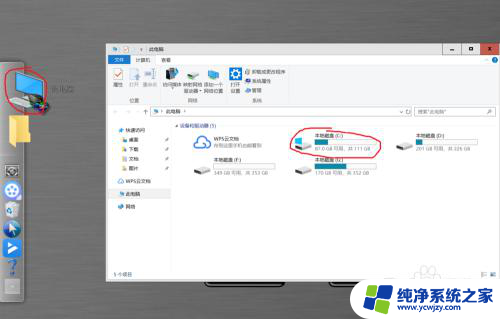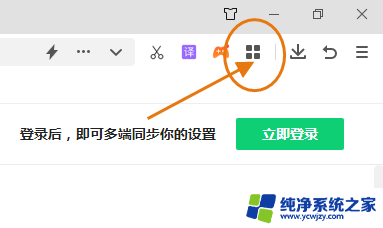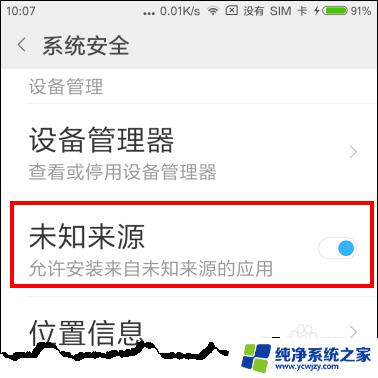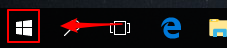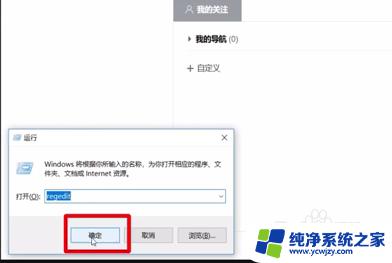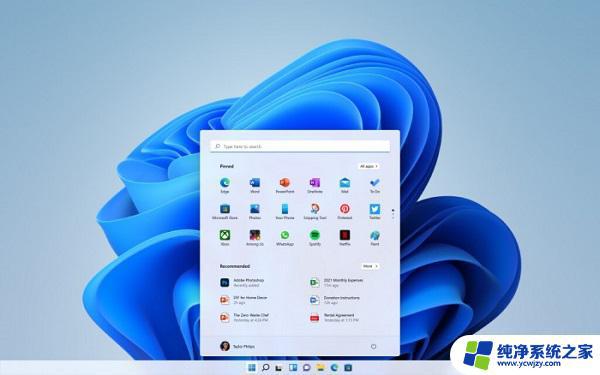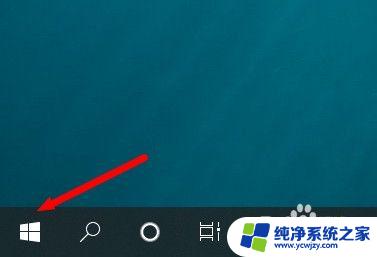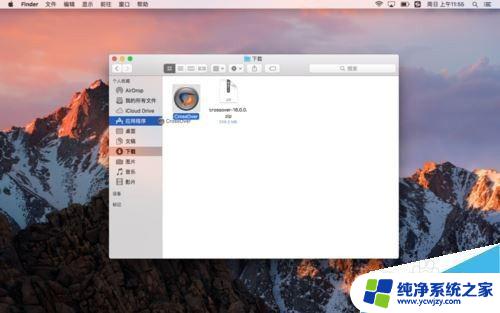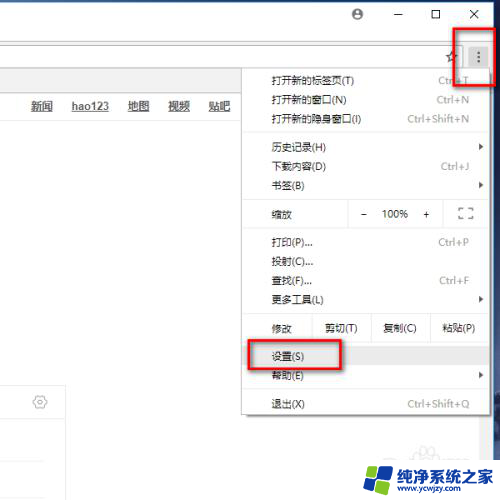怎样禁止360浏览器自动安装 如何设置默认浏览器避免被修改为360浏览器
更新时间:2023-12-14 12:01:41作者:jiang
在互联网时代,浏览器已成为我们日常生活中不可或缺的工具之一,有时候我们可能会遇到一些烦恼,比如说360浏览器的自动安装和默认浏览器被修改为360浏览器。这些问题给我们的上网体验带来了诸多不便,了解如何禁止360浏览器自动安装并设置默认浏览器,成为了我们必须掌握的技巧之一。本文将为大家介绍如何解决这些问题,让我们能够更加自由地选择和使用我们喜欢的浏览器,提升上网体验。
操作方法:
1.首先,打开360安全卫士。
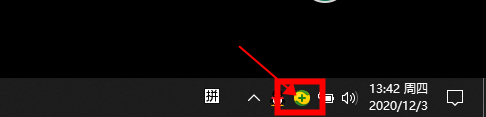
2.进入360安全卫士首页,点击【功能大全】。
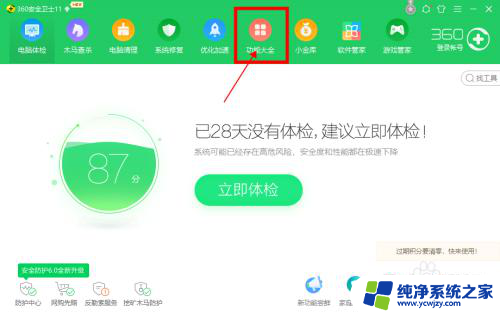
3.在左侧的工具栏点击【系统工具】,然后在右侧的系统工具列表中找到【默认软件】点击。
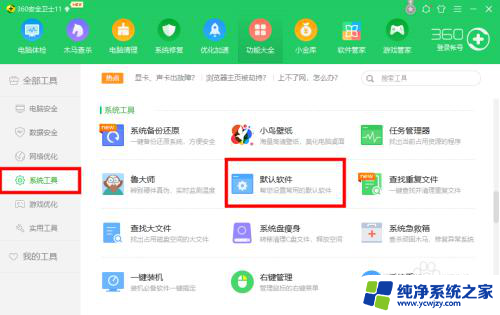
4.在弹出的默认软件设置中,找到浏览器选项。找到我们需要设设置为默认的浏览器,点击【默认并锁定】。
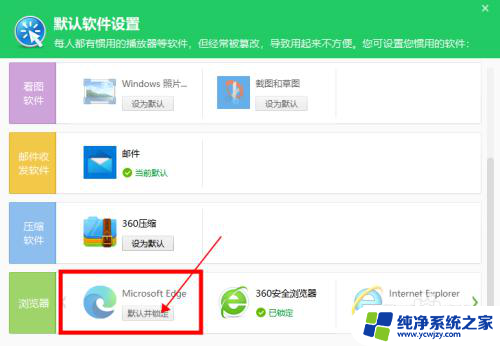
5.然后关闭窗口,默认浏览器就设置好了。
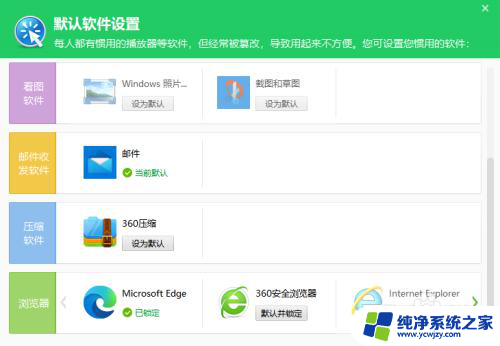
以上就是如何禁止360浏览器自动安装的全部内容,如果有不清楚的用户可以参考小编的步骤进行操作,希望对大家有所帮助。